فعال یا غیرفعال کردن برگه های خواب؛ تعلیق خودکار برگه ها در Edge
این آموزش نحوه فعال یا غیرفعال کردن Sleeping Tabs در مرورگر مایکروسافت اج(Microsoft Edge browser) را به شما نشان می دهد . این ویژگی برای بهبود عمر باتری و عملکرد کلی طراحی شده است. هنگامی که این ویژگی را فعال کردید، به شما کمک می کند تا با قرار دادن برگه پس زمینه در حالت خواب، منابع را ذخیره کنید. همچنین می توانید مدت زمانی را(specify the time) که برگه های Edge باید در حالت Sleep قرار گیرند یا برگه(exclude tabs) های برخی از وب سایت ها را حذف کنید، مشخص کنید.
تعلیق خودکار تب ها در Microsoft Edge
ویژگی Sleeping Tabs به طور پیشفرض فعال است، اما میتوانید با استفاده از یک پرچم آزمایشی پنهان، آن را به صورت دستی غیرفعال کنید. در آخرین Edge برای Windows و macOS موجود است.
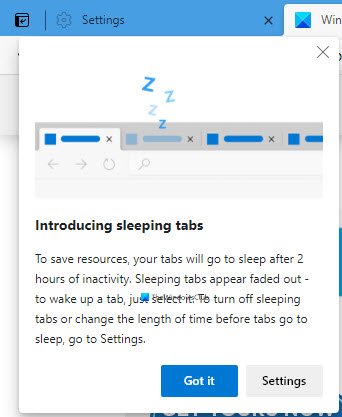
برگههای Sleeping را در مرورگر Edge فعال کنید(Edge)
برای فعال یا غیرفعال کردن برگههای Sleeping در Microsoft Edge ، مراحل زیر را دنبال کنید:
- مرورگر Edge را راه اندازی کنید
- هدایت به
edge://settings/system - در صورت لزوم ، سوئیچ را در مقابل ذخیره منابع با برگههای خواب(Save resources with sleeping tabs) ، روشن یا خاموش کنید.
- Edge را مجددا راه اندازی کنید.
اجازه دهید این را با جزئیات بیشتری ببینیم.
مرورگر مایکروسافت اج را باز کنید.

سپس به گوشه سمت راست بالای صفحه بروید و دکمه Settings and more (خط سه نقطه) را بزنید.
Settings > System را انتخاب کنید .
حالا به سمت راست رفته و به قسمت Save resources بروید .
در کنار ذخیره منابع با برگه های خواب(Save resources with sleeping tabs) ، روی دکمه جابجایی کلیک کنید تا آن را روشن/خاموش کنید.
مرورگر را ریستارت کنید و کارتان تمام شد.
زمانی را مشخص کنید که پس از آن برگه های Edge باید در حالت Sleep قرار گیرند
همچنین می توانید زمانی را مشخص کنید که پس از آن برگه ها باید در حالت Sleep قرار گیرند .
باید بعد از مدت زمان مشخص شده روی گزینه Put inactive Tabs to sleep(Put inactive tabs to sleep after the specified amount of time) کلیک کنید و زمان مورد نظر را تنظیم کنید.
علاوه بر این، اگر نمی خواهید برخی از سایت ها را در حالت خواب قرار دهید، می توانید از آنها جلوگیری کنید.
برگههای Edge این سایتها را در حالت خواب قرار ندهید

به بخش ذخیره(Save) منابع بروید. سپس نام سایت را در زیر Never put this sites to sleep(Never put these sites to sleep) اضافه کنید.
به ما اطلاع دهید که چگونه این ویژگی را دوست دارید.
نکته(TIP) : میتوانید Fade Sleeping Tabs را در Microsoft Edge غیرفعال کنید(disable Fade Sleeping Tabs in Microsoft Edge) .
زبانه های Edge Sleeping را به طور کامل غیرفعال کنید
برای غیرفعال کردن کامل این ویژگی، ممکن است لازم باشد از این Edge Flag استفاده کنید .

ابتدا مرورگر (First)مایکروسافت اج(Microsoft Edge) را باز کنید.
به نوار آدرس بروید، خط متن زیر را کپی و جایگذاری کنید و Enter را بزنید .
edge://flags/#edge-sleeping-tabs
در بخش زیر، یک پرچم برجسته با عنوان Enable Sleeping Tabs را مشاهده خواهید کرد.
در سمت راست این پرچم، روی منوی کشویی کلیک کنید و آن را به Disabled تغییر دهید .
به همین ترتیب، به نوار آدرس بروید و پرچمهای زیر را یکی یکی غیرفعال کنید:
edge://flags/#edge-sleeping-tabs-immediate-timeout
edge://flags/#edge-sleeping-tabs-site-characteristics
سپس بر روی دکمه Restart کلیک کنید. هنگامی که مرورگر را مجددا راه اندازی می کنید، این روی تغییرات اعمال می شود.
مرتبط میخواند: (Related reads: )
- چگونه تب ها را در فایرفاکس و کروم هایبرنیت کنیم(How to hibernate tabs in Firefox and Chrome)
- نحوه فعال یا غیرفعال کردن Tab Snoozing در Opera(How to enable or disable Tab Snoozing in the Opera)
- Sleeping Tabs را غیرفعال کنید و کروم را از بازخوانی Tabs متوقف کنید(Disable Sleeping Tabs and stop Chrome from refreshing Tabs)
- فعال یا غیرفعال کردن ویژگی Tab Sleep در مرورگر فایرفاکس(Enable or Disable Tab Sleep feature in Firefox browser) .
Related posts
چگونه Fade Sleeping Tabs را در Microsoft Edge غیرفعال کنیم
چگونه به Tabs همگام سازی بین Edge، Chrome and Firefox browsers
نحوه پنهان کردن Title Bar با Vertical Tabs در Microsoft Edge
Add or Remove Vertical Tabs Button در Toolbar در Edge browser
نحوه ارسال Tabs به دستگاه های دیگر با Microsoft Edge
نحوه فعال و Sync Microsoft Edge Tabs در سراسر دستگاه های
دوباره ظاهر Edge Deleted Bookmarks or Favorites؛ حذف نمی
نحوه تنظیم یا تغییر Microsoft Edge homepage در ویندوز 10
غیر فعال کردن، Adobe Flash حذف، Shockwave در Chrome، Firefox، Edge، اینترنت اکسپلورر
فعال کردن Line Wrap در Source View در Chrome or Edge
چگونه برای محدود کردن Media Autoplay در Microsoft Edge browser
Fix RESULT_CODE_HUNG error در Microsoft Edge در Windows 10
Microsoft Edge Browser Tips and Tricks برای Windows 10
Edge Browser ناپدید شده است و نماد است از دست رفته رفته
چگونه برای حذف Duplicate Favorites در Microsoft Edge browser
نحوه غیر فعال کردن و یا توقف Video Autoplay در Microsoft Edge
نحوه غیر فعال کردن Image Background انواع برای Edge New Tab page
نحوه اتصال یک وب سایت به Bluetooth or USB device در Edge or Chrome
چگونه برای نشان دادن Favorites Bar در Microsoft Edge در Windows 10
چگونه Tabs را به Profile window دیگر در Edge browser منتقل کنیم
